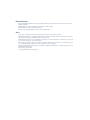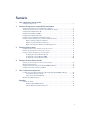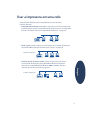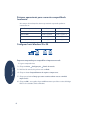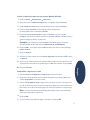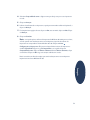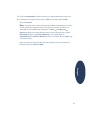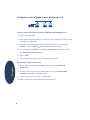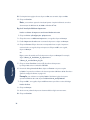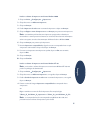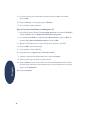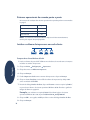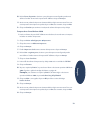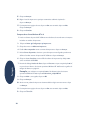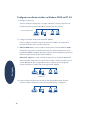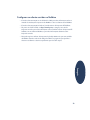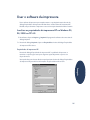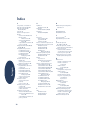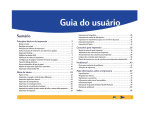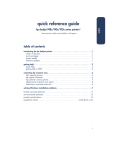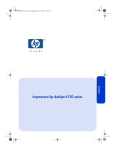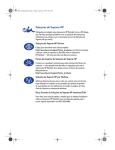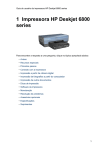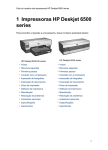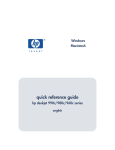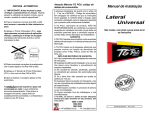Download Configurar a impressora
Transcript
Guia de rede da impressora hp deskjet 900c series para Windows Português Reconhecimentos Microsoft, MS, MS-DOS e Windows são marcas registradas da Microsoft Corporation (números de patentes norte-americanas 4955066 e 4974159). MMX e Pentium são marcas registradas da Intel Corporation nos Estados Unidos. Novell e NetWare são marcas registradas da Novell, Inc. TrueType é marca registrada da Apple Computer, Inc nos Estados Unidos. Aviso As informações contidas nesta documentação estão sujeitas a alterações sem comunicação prévia. A Hewlett-Packard não fornece garantias de qualquer tipo em relação a este material, inclusive, mas não apenas, as garantias implícitas de comercialização e de adequação a um propósito específico. A Hewlett-Packard não deverá ser responsabilizada por quaisquer erros ou danos deliberados ou acidentais que se relacionem ao fornecimento, desempenho ou uso deste material. Todos os direitos reservados. A reprodução, adaptação ou tradução deste material é proibida sem o consentimento prévio, por escrito, da Hewlett-Packard Company, exceto como permitido sob as leis de copyright. Nenhuma parte desta documentação pode ser fotocopiada, reproduzida ou traduzida sem o consentimento prévio, por escrito, da Hewlett-Packard Company. Primeira edição, julho de 2000 © Copyright Hewlett-Packard Company 2000 Sumário 1 Usar a impressora em uma rede Configurar a impressora. . . . . . . . . . . . . . . . . . . . . . . . . . . . . . . . . . . . . . . . . . . . . . . . . . . . . . . . . . . . . . . . . . . 2 2 Conexão da impressora compartilhada localmente Configurar uma impressora compartilhada localmente . . . . . . . . . . . . . . . . . . . . . . . . . . . . . . . . . . . . . 5 Sistemas operacionais para a conexão compartilhada localmente . . . . . . . . . . . . . . . . . . . . . . . . . . . 6 Configurar hosts Windows 95 e 98 . . . . . . . . . . . . . . . . . . . . . . . . . . . . . . . . . . . . . . . . . . . . . . . . . . . . . . . . . 6 Configurar hosts Windows 2000. . . . . . . . . . . . . . . . . . . . . . . . . . . . . . . . . . . . . . . . . . . . . . . . . . . . . . . . . . . 8 Configurar hosts Windows NT 4.0 . . . . . . . . . . . . . . . . . . . . . . . . . . . . . . . . . . . . . . . . . . . . . . . . . . . . . . . . . 10 Configurar os hosts Windows para Workgroups 3.11 . . . . . . . . . . . . . . . . . . . . . . . . . . . . . . . . . . . . . . . . 12 Instalar o software da impressora em cada computador cliente . . . . . . . . . . . . . . . . . . . . . . . . . . . . . 13 Opção 1: Instalação Apontar e imprimir . . . . . . . . . . . . . . . . . . . . . . . . . . . . . . . . . . . . . . . . . . . . . 13 Opção 2: Instalação Adicionar impressora . . . . . . . . . . . . . . . . . . . . . . . . . . . . . . . . . . . . . . . . . . 14 Opção 3: Instalação do Windows para Workgroups 3.11 . . . . . . . . . . . . . . . . . . . . . . . . . . . . . . 16 3 Conexão ponto a ponto Configurar uma conexão de impressora ponto a ponto . . . . . . . . . . . . . . . . . . . . . . . . . . . . . . . . . . . . 17 Sistemas operacionais da conexão ponto a ponto . . . . . . . . . . . . . . . . . . . . . . . . . . . . . . . . . . . . . . . . . 18 Instalar o software da impressora em cada cliente . . . . . . . . . . . . . . . . . . . . . . . . . . . . . . . . . . . . . . . . . 18 Computadores cliente Windows 95 e 98 . . . . . . . . . . . . . . . . . . . . . . . . . . . . . . . . . . . . . . . . . . . . 18 Computadores cliente Windows 2000 . . . . . . . . . . . . . . . . . . . . . . . . . . . . . . . . . . . . . . . . . . . . 19 Computadores cliente Windows NT 4.0 . . . . . . . . . . . . . . . . . . . . . . . . . . . . . . . . . . . . . . . . . . . . .20 4 Conexão de rede cliente servidor Sistemas operacionais para a conexão cliente servidor . . . . . . . . . . . . . . . . . . . . . . . . . . . . . . . . . . . . . 21 Windows Terminal Server . . . . . . . . . . . . . . . . . . . . . . . . . . . . . . . . . . . . . . . . . . . . . . . . . . . . . . . . . . . . . . . . . 21 Configurar um cliente servidor no Windows 2000 ou NT 4.0 . . . . . . . . . . . . . . . . . . . . . . . . . . . . . . . 22 Configurar um cliente servidor no NetWare . . . . . . . . . . . . . . . . . . . . . . . . . . . . . . . . . . . . . . . . . . . . . . . 23 5 Usar o software da impressora Localizar as propriedades da impressora HP no Windows 95, 98, 2000 ou NT 4.0 . . . . . . . . . . . 25 Propriedades da impressora HP . . . . . . . . . . . . . . . . . . . . . . . . . . . . . . . . . . . . . . . . . . . . . . . . . . . . 25 Caixa de ferramentas HP DeskJet . . . . . . . . . . . . . . . . . . . . . . . . . . . . . . . . . . . . . . . . . . . . . . . . . .26 Windows para Workgroups 3.11 . . . . . . . . . . . . . . . . . . . . . . . . . . . . . . . . . . . . . . . . . . . . . . . . . . . . . . . . . . . .26 Apêndice Códigos de idioma . . . . . . . . . . . . . . . . . . . . . . . . . . . . . . . . . . . . . . . . . . . . . . . . . . . . . . . . . . . . . . . . . . . . . . . 27 Windows 95, 98, 2000 e NT 4.0 . . . . . . . . . . . . . . . . . . . . . . . . . . . . . . . . . . . . . . . . . . . . . . . . . . . . 27 Clientes Windows para Workgroups 3.11 . . . . . . . . . . . . . . . . . . . . . . . . . . . . . . . . . . . . . . . . . . . . . 27 i Usar a impressora em uma rede A impressora HP DeskJet pode ser compartilhada em uma rede de três maneiras diferentes: • Compartilhada localmente: compartilhe a impressora a partir de um computador conectado à rede, ativando o compartilhamento da impressora em seu computador. Consulte “Conexão da impressora compartilhada localmente”, na página 5. Impressora Host Clientes • Ponto a ponto: conecte a impressora à rede através de um Servidor de impressão externo HP JetDirect. Consulte “Conexão ponto a ponto”, na página 17. Servidor de impressão Impressora Clientes • Conexão de rede do cliente servidor: conecte a impressora à rede através Português de um Servidor de impressão externo HP JetDirect. Os clientes imprimem através de um servidor Windows NT, Windows 2000 ou NetWare. Consulte “Conexão de rede cliente servidor”na página 21. Servidor de impressão Impressora Servidor Clientes 1 Configurar a impressora Para compartilhar a impressora em uma rede, você precisa conectar a impressora à rede usando um dos métodos apresentados na página 1. Antes de configurar a impressora, verifique se o seu computador está totalmente configurado, em funcionamento, e se atende aos requisitos mínimos apresentados em “Requisitos do sistema” no Guia do usuário eletrônico. Para configurar a impressora: 1 Conecte o Módulo de impressão dupla-face automática. a Gire o botão da porta de acesso traseira da impressora no sentido anti-horário para removê-la. b Insira o módulo na parte traseira Português da impressora. 2 2 Conecte o cabo paralelo a um computador host ou um Servidor de impressão externo HP JetDirect • Compartilhada localmente: conecte a impressora à porta paralela do computador host. Consulte “Conexão da impressora compartilhada localmente”,na página 5, para obter detalhes. • Ponto a ponto conecte a impressora à porta paralela de um Servidor de impressão externo HP JetDirect, em sua rede. Consulte “Conexão ponto a ponto”, na página 17, para obter detalhes, e consulte a documentação do servidor de impressão para obter ajuda sobre como configurá-lo. • Conexão de rede cliente servidor: conecte a impressora à porta paralela de um Português Servidor de impressão externo HP JetDirect e compartilhe a impressora do servidor Windows NT, Windows 2000, ou NetWare, em sua rede. Consulte “Conexão de rede cliente servidor”, na página 21, para obter detalhes. 3 Conecte o cabo de alimentação. 3 4 Carregar papel branco. Lado imprimível 5 Inserir cartuchos de impressão. a Certifique-se de que a bandeja EXTERNA esteja abaixada e pressione o botão Ligar/ Desligar para ligar a impressora. b Abra a tampa superior e levante o fecho do compartimento. c Remova a fita plástica dos cartuchos de impressão. NÃO toque nem remova a faixa de cobre dos cartuchos de impressão. d Insira o cartucho de impressão pressionando-o verticalmente no compartimento do cartucho. e Prenda os fechos e feche a tampa superior. Uma página de calibração será impressa. Português Tri-Color Bandeja de saída para baixo Nota: Os números de peça dos dois cartuchos de impressão são: Black HP 51645 Series ou HP No. 45 Tri-Color HP C6578 Series ou HP No. 78 4 Conexão da impressora compartilhada localmente Na configuração compartilhada localmente, a impressora está conectada diretamente à porta paralela ou USB de um computador selecionado, que funciona como um host para outros computadores da rede. Para compartilhar a impressora localmente, o software da impressora deve estar instalado no computador host e em cada computador cliente. Nota: USB é suportado somente no Windows 98 e 2000. Impressora Host Clientes Configurar uma impressora compartilhada localmente 1 Configure a impressora. Consulte “Configurar a impressora”, na página 2. Impressora Host Português Nota: para obter melhores resultados, não instale dispositivos paralelos conectados, como um scanner ou sistema de backup de fitas, entre a impressora e o computador. 2 Instale o software da impressora no computador host e compartilhe a impressora na rede. Consulte a seção “Sistemas operacionais para a conexão compartilhada localmente”, na página 6, para encontrar instruções sobre o seu sistema operacional. 3 Instale o software da impressora em cada um dos computadores cliente. Consulte a seção “Sistemas operacionais para a conexão compartilhada localmente”, na página 6, para encontrar instruções sobre o seu sistema operacional. 5 Sistemas operacionais para a conexão compartilhada localmente As instruções de instalação dos sistemas operacionais suportados podem ser encontradas em: Sistema operacional Host Cliente Windows 95 e 98 Consulte a página 6 Consulte a página 13 Windows 2000 Consulte a página 8 Consulte a página 13 Windows NT 4.0 Consulte a página 10 Consulte a página 13 Windows para Workgroups 3.11 Consulte a página 12 Consulte a página 16. Configurar hosts Windows 95 e 98 Host Preparar o computador para compartilhar a impressora na rede 1 Ligue o computador host. Português 2 Clique em Iniciar Configurações Painel de controle. 3 No Painel de controle, clique duas vezes em Rede. 4 Clique no botão Compartilhamento de arquivos e impressoras. 5 Clique para selecionar Desejo que outros usuários tenham acesso a minha(s) impressora(s). 6 Clique em OK e, em seguida, clique em OK novamente para fechar a caixa de diálogo Rede. Se for solicitado, reinicie o Windows. 6 Instalar o software da impressora em um host Windows 95 ou 98 1 Clique em Iniciar Configurações Impressoras. 2 Clique duas vezes em Adicionar impressora e, em seguida, clique em Avançar. 3 Escolha Impressora local como a conexão da impressora e clique em Avançar. 4 Clique no botão Com disco e insira o CD do software da impressora hp deskjet 900c series na unidade de CD-ROM. 5 Na caixa de diálogo Instalar do disco, clique em Procurar e vá para o arquivo hpf9x01.inf, na pasta do seu idioma e do sistema operacional Windows 95/98. Consulte o gráfico de códigos de idioma, na página 27. Exemplo: para selecionar o arquivo hpf9x01.inf, do idioma inglês e do sistema operacional Windows 95 ou 98, vá para enu\driver\win9x_me\hpf9x01.inf. 6 Clique em OK e, em seguida, clique em OK novamente para fechar a caixa de diálogo Instalar do disco. 7 Clique em Avançar. 8 Selecione a porta da impressora na lista Portas disponíveis (recomenda-se LPT1) e clique em Avançar. 9 Aceite o nome padrão da impressora (recomendado) ou digite um novo nome. Para usar esta impressora como impressora padrão, clique em Sim; caso contrário, clique em Não. Português 10 Clique em Concluir. Compartilhar a impressora na rede 1 Selecione Iniciar Configurações Impressoras, na barra de tarefas. 2 Clique com o botão direito do mouse no ícone da impressora hp deskjet 900c series e escolha Compartilhar, no menu de atalho. 3 Selecione Compartilhada como e digite o nome que deseja usar para a sua impressora na rede. Se desejar restringir o acesso à sua impressora, digite uma senha na caixa Senha. Dessa forma, os usuários precisarão digitar essa senha para imprimir em sua impressora. Nota: consulte a documentação do Windows 95 ou 98 para obter mais informações sobre como compartilhar a impressora. 4 Clique em OK. 5 Se uma senha tiver sido definida, digite-a novamente e clique em OK. 7 Configurar hosts Windows 2000 Host Instalar o software da impressora em um host Windows 2000 1 Ligue o computador host. 2 Clique em Iniciar Configurações Impressoras. 3 Clique duas vezes em Adicionar impressora e, em seguida, clique em Avançar. 4 Escolha Impressora local como a conexão da impressora e clique em Avançar. 5 Selecione uma porta de impressora na lista Usar a seguinte porta (recomenda-se LPT1) e clique em Avançar. 6 Clique no botão Com disco. 7 Insira o CD do software da impressora hp deskjet 900c series na unidade de CD-ROM. 8 Clique em Procurar. 9 Vá para o arquivo hpf2k01.inf, na pasta do seu idioma e do sistema operacional Windows Português 2000. Consulte o gráfico de códigos de idioma, na página 27. Exemplo: para selecionar o arquivo hpf2k01.inf, do idioma inglês e do sistema operacional Windows 2000, vá para enu\driver\win_2k\hpf2k01.inf. 10 Clique em Abrir e, em seguida, clique em OK para fechar a caixa de diálogo Instalar do disco. 11 Clique em Avançar. 12 Aceite o nome padrão da impressora (recomendado) ou digite um novo nome. Para usar esta impressora como impressora padrão, clique em Sim; caso contrário, clique em Não. 13 Clique em Avançar. 8 14 Selecione Compartilhada como e digite o nome que deseja usar para a sua impressora na rede. 15 Clique em Avançar. 16 Informe a localização de sua impressora, e quaisquer comentários adicionais (opcional), e clique em Avançar. 17 Para imprimir uma página de teste, clique em Sim; caso contrário, clique em Não. Clique em Avançar. 18 Clique em Concluir. Nota: você pode copiar o software da impressora do Windows 95 ou 98 para o seu host, a fim de permitir uma instalação com o recurso Apontar e imprimir do software da impressora nos computadores cliente Windows 95 e 98. Clique em Iniciar Configurações Impressoras. Clique com o botão direito no ícone da impressora e escolha Propriedades. Clique na guia Compartilhar e, em seguida, clique em Compartilhada como. Clique em Drivers adicionais. Na lista Drivers adicionais, clique em um driver. Clique em OK e siga as instruções exibidas em sua tela. Não é necessário um driver alternativo para uma instalação com o recurso Apontar e imprimir em um cliente Windows NT 4.0. Português 9 Configurar hosts Windows NT 4.0 Host Instalar o software da impressora em um host Windows NT 4.0 Nota: para instalar o software da impressora em um sistema Windows NT 4.0, você precisa ter privilégios de administrador no computador host. 1 Ligue o computador host. 2 Clique em Iniciar Configurações Impressoras. 3 Clique duas vezes em Adicionar impressora. 4 Escolha Meu computador como a conexão da impressora e clique em Avançar. 5 Selecione uma porta de impressora na lista Portas disponíveis (recomenda-se LPT1) e clique em Avançar. 6 Clique no botão Com disco e insira o CD do software da impressora hp deskjet 900c series na unidade de CD-ROM. 7 Na caixa de diálogo Instalar do disco, clique em Procurar e vá para o arquivo Português hpfnt01.inf, na pasta do seu idioma e do sistema operacional Windows NT 4.0. Consulte o gráfico de códigos de idioma, na pagina 27. Exemplo: para selecionar o arquivo hpfnt01.inf, do idioma inglês e do sistema operacional Windows NT 4.0, vá até eu\driver\win_nt\hpfnt01.inf. 8 Clique em Abrir e, em seguida, clique em OK. 9 Clique em Avançar. 10 Aceite o nome padrão da impressora (recomendado) ou digite um novo nome e clique em Avançar. 10 11 Clique em Compartilhada e digite um nome para o compartilhamento da impressora. 12 Para imprimir uma página de teste, clique em Sim; caso contrário, clique em Não. Clique em Concluir. Nota: você pode copiar o software da impressora do Windows 95 ou 98 para o seu host, a fim de permitir uma instalação com o recurso Apontar e imprimir do software, em computadores cliente Windows 95 ou 98. Clique em Iniciar Configurações Impressoras. Clique com o botão direito do mouse no ícone da impressora e escolha Propriedades. Clique na guia Compartilhamento e, em seguida, clique em Compartilhada. Na lista Drivers alternativos, clique em um driver. Clique em OK e siga as instruções da tela. Não é necessário um driver alternativo para uma instalação com o recurso Apontar e imprimir em um cliente Windows 2000. Português 11 Configurar os hosts Windows para Workgroups 3.11 Host Instalar o software da impressora no host Windows para Workgroups 3.11 1 Ligue o computador host. 2 Feche qualquer programa antivírus ou outros programas de software que estiverem sendo executados no computador. 3 Insira o CD do software da impressora hp deskjet 900c series, em sua unidade de CD-ROM, e selecione Arquivo Executar no Gerenciador de arquivos. 4 Se a sua unidade de CD-ROM for a unidade D, digite D:\instalar.exe. Caso contrário, digite [letra da unidade]:\instalar.exe. 5 Clique em OK. 6 Siga as instruções da tela para instalar o software de impressora. Compartilhar a impressora na rede 1 Vá para o Grupo de programas Principal e clique duas vezes em Gerenciador Português de impressão. 2 Selecione o ícone da impressora hp deskjet 900c series e escolha Compartilhar esta impressora como no menu Impressora. 3 Escolha a impressora no menu pop-up Impressora. 4 Digite um nome para o compartilhamento de sua impressora. 12 Instalar o software da impressora em cada computador cliente Computadores cliente na rede Importante Certifique-se de que tenha instalado o software da impressora no host e compartilhado a impressora antes de instalar o software da impressora no computador cliente. Quando você está instalando o software de uma impressora compartilhada localmente em um computador cliente, há três opções: • Instalação Apontar e imprimir (consulte a página 13): esta opção é mais rápida do que a opção Instalação Adicionar impressora. Ela é aceita no Windows 95, 98, 2000 e NT. • Instalação Adicionar impressora (consulte a página 14): esta opção é mais demorada do que a Instalação Apontar e imprimir. Ela é aceita no Windows 95, 98, 2000 e NT. • Instalação do Windows para Workgroups 3.11 (consulte a página 16): esta opção instala o software da impressora usando o arquivo instalar.exe. Opção 1: Instalação Apontar e imprimir Nota: Português se o host for um servidor Windows NT 4.0 ou 2000 e você tiver instalado o software da impressora de outros sistemas operacionais no host (consulte a nota nas páginas 9 e 11), você poderá usar o recurso Apontar e imprimir para instalar o software da impressora, diretamente do host, em computadores cliente que estejam executando o Windows 95, 98, 2000 ou NT 4.0. 1 Vá para a área de trabalho do Windows. 2 Clique duas vezes no ícone Ambiente de rede. 3 Clique duas vezes no ícone do computador no qual a impressora está instalada. 4 Clique com o botão direito no ícone da impressora e escolha Instalar. A caixa de diálogo Assistente para adicionar impressora é exibida. 5 Se desejar imprimir de programas baseados em MS-DOS, clique em Sim. 6 Clique em Avançar. 7 Aceite o nome padrão da impressora (recomendado) ou digite um novo nome. 8 Para usar esta impressora como impressora padrão, clique em Sim; caso contrário, clique em Não. 9 Clique em Avançar. 13 10 Para imprimir uma página de teste, clique em Sim; caso contrário, clique em Não. 11 Clique em Concluir. Nota: para conhecer opções de instalação Apontar e imprimir adicionais, consulte a documentação do Windows 95, 98, 2000 ou Windows NT 4.0. Opção 2: Instalação Adicionar impressora Instalar o software da impressora em clientes Windows 95 ou 98 1 Clique em Iniciar Configurações Impressoras. 2 Clique duas vezes em Adicionar impressora e, em seguida, clique em Avançar. 3 Escolha Impressora da rede como a conexão da impressora e clique em Avançar. 4 Clique em Procurar. Clique duas vezes no computador host no qual a impressora está instalada e, em seguida, clique na impressora. Clique em OK e, em seguida, clique em Avançar. ou Digite o nome do caminho ou fila da impressora e clique em Avançar. Por exemplo, digite: \\Nome_do_host\Nome_da_impressora ou \\Nome_do_servidor\Nome_da_fila 5 Clique no botão Com disco e insira o CD do software da impressora Português hp deskjet 900c series na unidade de CD-ROM. 6 Na caixa de diálogo Instalar do disco, clique em Procurar e vá para o arquivo hpf9x01.inf, na pasta do seu idioma e do sistema operacional Windows 95/98. Consulte o gráfico de códigos de idioma, na página 27. Exemplo: para selecionar o arquivohpf9x01.inf, do idioma inglês e do sistema operacional Windows 95 ou 98, vá para enu\driver\win9x_me\hpf9x01.inf. 7 Clique em OK e, em seguida, clique em OK novamente para fechar a caixa de diálogo Instalar do disco. 8 Clique em Avançar. 9 Aceite o nome padrão da impressora (recomendado) ou digite um novo nome. 10 Clique em Concluir. 14 Instalar o software da impressora em clientes Windows 2000 1 Clique em Iniciar Configurações Impressoras. 2 Clique duas vezes em Adicionar impressora. 3 Clique em Avançar. 4 Escolha Impressora da rede como a conexão da impressora e clique em Avançar. 5 Clique em Digitar o nome da impressora ou em Avançar para procurar uma impressora. Nota: você também pode localizar uma impressora pesquisando no diretório ou conectando-se a uma impressora na Internet ou na intranet. Para obter mais informações sobre essas opções, consulte a documentação da Microsoft sobre o Windows 2000. 6 Clique em Avançar para procurar pela impressora. 7 Na caixa Impressoras compartilhadas, clique duas vezes no computador host no qual a impressora está instalada e clique nela. Clique em Avançar. 8 Para usar essa impressora como impressora padrão, clique em Sim; caso contrário, clique em Não. 9 Clique em Avançar. 10 Clique em Concluir. Instalar o software da impressora em clientes Windows NT 4.0 Nota: 1 Clique em Iniciar Configurações Português para instalar o software da impressora em um sistema Windows NT 4.0, você precisa ter privilégios de administrador. Impressoras. 2 Clique duas vezes em Adicionar impressora e, em seguida, clique em Avançar. 3 Escolha Servidor de impressão na rede como a conexão da impressora e, em seguida, clique em Avançar. 4 Procure na caixa de listagem Impressoras compartilhadas o computador host e a impressora. ou Digite o caminho ou o nome da fila da impressora. Por exemplo, digite: \\Nome_do_host\Nome_da_impressora ou \\Nome_do_servidor\Nome_da_fila Nota: se o computador host for um computador com Windows 95 ou 98, você precisará instalar o software da impressora a partir do CD. 15 5 Para usar esta impressora como impressora padrão, clique em Sim; caso contrário, clique em Não. 6 Clique em Avançar, e, em seguida, clique em Terminar. 7 Se for solicitado, reinicie o Windows. Opção 3: Instalação do Windows para Workgroups 3.11 1 Insira o CD do software da impressora hp deskjet 900c series na unidade de CD-ROM e selecione Executar no menu Arquivo do Gerenciador de programas. 2 Se a unidade de CD-ROM for a unidade D, digite D:\instalar.exe e clique em OK. Caso contrário, digite [letra da unidade]:\instalar.exe e clique em OK. 3 Quando for solicitado o nome e a porta da impressora, selecione a porta LPT1. 4 Clique em OK e conclua a instalação. 5 Se for solicitado, reinicie o Windows. 6 Clique duas vezes em Impressoras no Painel de controle. 7 Selecione a impressora hp deskjet 900c series e clique em Conectar. 8 Escolha a porta na qual a impressora está conectada. Português 9 Clique em Rede e procure o nome da fila ou o nome do compartilhamento do servidor. Para configurar a impressora como uma impressora de rede permanente no seu sistema, marque a caixa Permanente. 10 Clique em Conectar. 16 Conexão ponto a ponto Em uma configuração de rede ponto a ponto direta, a impressora é conectada diretamente à rede, através de um Servidor de impressão externo HP JetDirect, e cada computador da rede envia trabalhos de impressão diretamente para o Servidor externo de impressão HP JetDirect. Configurar uma conexão de impressora ponto a ponto 1 Configure a impressora. Consulte “Configurar a impressora”, na página 2. Na etapa 2, conecte a impressora ao Servidor externo de impressão HP JetDirect com um cabo paralelo. Servidor de impressão Impressora 2 Configurar o Servidor externo de impressão HP JetDirect. Português Instale e configure o Servidor de impressão externo HP JetDirect, de acordo com as instruções fornecidas com o servidor de impressão. 3 Instale o software da impressora hp deskjet 900c series em cada computador cliente. Consulte a seção “Sistemas operacionais da conexão ponto a ponto”, na página 18, para encontrar instruções sobre o seu sistema operacional. 17 Sistemas operacionais da conexão ponto a ponto As instruções de instalação dos sistemas operacionais suportados podem ser encontradas na página: Sistema operacional Página Windows 95 e 98 18 Windows 2000 19 Windows NT 4.0 20 Nota: se o recurso de instalação Adicionar impressora iniciar automaticamente, comece pela etapa 4 da seção apropriada. Instalar o software da impressora em cada cliente Clientes Computadores cliente Windows 95 e 98 1 Instale o software da porta do HP JetDirect em cada cliente, de acordo com as instruções incluídas no servidor de impressão. Português 2 Clique em Iniciar Configurações Impressoras. 3 Clique duas vezes em Adicionar impressora. 4 Clique em Avançar. 5 Escolha Impressora local como a conexão da impressora e clique em Avançar. 6 Clique no botão Com disco e insira o CD do software da impressora hp deskjet 900c series na unidade de CD-ROM. 7 Na caixa de diálogo Instalar do disco, clique em Procurar e vá até o arquivo hpf9x01.inf, na pasta do seu idioma e do sistema operacional Windows 95/98. Consulte o gráfico de códigos de idioma na página 27. Exemplo: para selecionar o arquivo hpf9x01.inf, do idioma inglês e do sistema operacional Windows 95 ou 98, vá para enu\driver\win9x_me\hpf9x01.inf. 8 Clique em OK e, em seguida, em OK para fechar a caixa de diálogo Instalar do disco. 9 Clique em Avançar. 18 10 Na lista Portas disponíveis, selecione a porta da impressora configurada quando você definiu o Servidor de externo de impressão HP JetDirect e clique em Avançar. 11 Aceite o nome padrão da impressora (recomendado) ou digite um novo nome. Para usar esta impressora como impressora padrão, clique em Sim; caso contrário, clique em Não. 12 Clique em Concluir para terminar a instalação do software da impressora hp deskjet. Computadores cliente Windows 2000 1 Instale o software da porta do HP JetDirect em cada cliente, de acordo com as instruções incluídas no servidor de impressão. 2 Clique em Iniciar Configurações Impressoras. 3 Clique duas vezes em Adicionar impressora. 4 Clique em Avançar. 5 Escolha Impressora local como a conexão da impressora e clique em Avançar. 6 Na lista Usar a seguinte porta, selecione a porta da impressora configurada quando você definiu o Servidor externo de impressão HP JetDirect e clique em Avançar. 7 Clique no botão Com disco. 8 Insira o CD do software da impressora hp deskjet 900c series na unidade de CD-ROM. 9 Clique em Procurar. Português 10 Vá para o arquivo hpf2k01.inf, na pasta do seu idioma e do sistema operacional Windows 2000. Consulte o gráfico de códigos de idioma, na página 27. Exemplo: para selecionar o arquivo hpf2k01.inf, do idioma inglês e do sistema operacional Windows 2000, vá para enu\driver\win_2k\hpf2k01.inf. 11 Clique em Abrir e, em seguida, clique em OK para fechar a caixa de diálogo Instalar do disco. 12 Clique em Avançar. 13 Aceite o nome padrão da impressora (recomendado) ou digite um novo nome. Para usar esta impressora como impressora padrão, clique em Sim; caso contrário, clique em Não. 14 Clique em Avançar. 19 15 Clique em Avançar. 16 Digite o local da impressora e quaisquer comentários adicionais (opcional) e clique em Avançar. 17 Para imprimir uma página de teste, clique em Sim; caso contrário, clique em Não. Clique em Avançar. 18 Clique em Concluir. Computadores cliente Windows NT 4.0 1 Instale o software da porta do HP JetDirect em cada cliente, de acordo com as instruções incluídas no servidor de impressão. 2 Clique em Iniciar Configurações Impressoras. 3 Clique duas vezes em Adicionar impressora. 4 Escolha Meu computador como a conexão da impressora e clique em Avançar. 5 Na lista Portas disponíveis, selecione a porta da impressora configurada quando você definiu o Servidor externo de impressão HP JetDirect e clique em Avançar. 6 Clique no botão Com disco e insira o CD do software da impressora hp deskjet 900c series na unidade de CD-ROM. Português 7 Na caixa de diálogo Instalar do disco, clique em Procurar e vá para o arquivo hpfnt01.inf, na pasta do seu idioma e do sistema operacional Windows NT 4.0. Consulte o gráfico de códigos de idioma, na página 27. Exemplo: para selecionar o arquivo hpfnt01.inf, do idioma inglês e do sistema operacional Windows NT 4.0, vá para enu\driver\win_nt\hpfnt01.inf. 8 Clique em Abrir e, em seguida, clique em OK. 9 Clique em Avançar. 10 Aceite o nome padrão da impressora (recomendado) ou digite um novo nome e clique em Avançar. 11 Para imprimir uma página de teste, clique em Sim; caso contrário, clique em Não. 12 Clique em Concluir. 20 Conexão de rede cliente servidor Na conexão cliente servidor, conecte sua impressora hp deskjet 900c series à rede com um Servidor externo de impressão HP JetDirect. Os clientes imprimem em um servidor Windows 2000, NT ou servidor NetWare que é atendido pelo Servidor de impressão externo HP JetDirect. Servidor de impressão Impressora Servidor Clientes Sistemas operacionais para a conexão cliente servidor As instruções de instalação para os sistemas operacionais suportados podem ser encontradas na página: Sistema operacional do servidor Página Sistema operacional do cliente Página Windows 2000 22 Windows 95 ou 98 13 Windows NT 4.0 22 Windows 2000 13 NetWare 23 Windows NT 4.0 13 Windows para Workgroups 3.11 16 Português Windows Terminal Server O Windows Terminal Server é suportado no Windows 2000, na impressora hp deskjet 990c series, através do caminho da instalação com o recurso Adicionar impressora do software da impressora. Para obter a versão mais atualizada do software da impressora, vá para o site da HP na Web, em http://www.hp.com. Para obter mais informações, consulte a documentação da Microsoft sobre o Windows Terminal Server. 21 Configurar um cliente servidor no Windows 2000 ou NT 4.0 1 Configure a impressora. Consulte “Configurar a impressora”, na página 2. Na etapa 2, conecte a impressora ao Servidor de impressão externo HP JetDirect através de um cabo paralelo. Servidor de impressão Impressora 2 Configure o Servidor de impressão externo HP JetDirect. Instale e configure o Servidor de impressão externo HP JetDirect, de acordo com as instruções fornecidas com o servidor de impressão. 3 Windows 2000 Server: instale o software da impressora no servidor Windows 2000 e compartilhe a impressora na rede. Consulte “Instalar o software da impressora em um host Windows 2000” na página 8. Na etapa 5, selecione a porta configurada quando você definiu o Servidor externo de impressão HP JetDirect. Português Windows NT 4.0 Server: instale o software da impressora no servidor do Windows NT 4.0 e compartilhe a impressora na rede. Consulte “Instalar o software da impressora em um host Windows NT 4.0”, na página 10. Na etapa 5, selecione a porta configurada quando você definiu o Servidor externo de impressão HP JetDirect. Windows 2000 ou NT Server 4 Instale o software da impressora em cada um dos computadores cliente. Consulte “Instalar o software da impressora em cada computador cliente”, na página 13. Clientes 22 Configurar um cliente servidor no NetWare • Consulte a documentação ou site da Novell na Web para obter informações sobre os métodos de instalação da impressora do NetWare e sobre o software cliente NetWare. • Consulte a documentação incluída no Servidor externo de impressão HP JetDirect. • Vá para o site da HP na Web, em http://www.hp.com, e navegue para o site de impressão em rede, para obter informações sobre o Servidor externo de impressão HP JetDirect, em um ambiente NetWare, e para obter informações adicionais sobre impressão em rede. • Você pode copiar o software da impressora hp deskjet 900c series para uma unidade do NetWare. Consulte a tabela de código do idioma, na página 27, para ajudá-lo a selecionar os idiomas e sistemas operacionais que você deve copiar. Português 23 Português Esta página foi intencionalmente deixada em branco. 24 Usar o software da impressora Use o software da impressora para controlar como e o que imprimir através da caixa de diálogo Propriedades da impressora HP. Além disso, usando a Caixa de ferramentas HP DeskJet, você pode manter a impressora e acessar uma cópia eletrônica do Guia do usuário. Localizar as propriedades da impressora HP no Windows 95, 98, 2000 ou NT 4.0 1 No software, clique em Arquivo Imprimir. O programa de software abre uma caixa de diálogo Imprimir. 2 Na caixa de diálogo Imprimir, clique em Propriedades. A caixa de diálogo Propriedades da impressora HP é aberta. Propriedades da impressora HP Na caixa de diálogo Propriedades da impressora HP, a qualidade de impressão, o tamanho e o tipo do papel são apenas algumas opções disponíveis a apenas um clique do mouse. Você pode clicar com o botão direito em qualquer item da caixa de diálogo Propriedades da impressora HP para exibir as informações de ajuda relacionadas ao item. Português 25 Caixa de ferramentas HP DeskJet Quando você instala a impressora em uma rede, a caixa de diálogo Propriedades da impressora HP tem uma guia Serviços, que permite acessar a Caixa de ferramentas HP DeskJet. Clique na guia Serviços e, em seguida, clique no botão Abrir Caixa de ferramentas HP DeskJet para exibi-la. Português Na guia Serviços da impressora da Caixa de ferramentas, você pode executar serviços de manutenção da impressora. Clique com o botão direito do mouse em qualquer item na Caixa de ferramentas para exibir as informações de ajuda relacionadas ao item. Windows para Workgroups 3.11 Consulte “Como imprimir no Windows 3.1x”, no Guia do usuário eletrônico, para obter informações sobre o software da impressora nos ambientes do Windows 3.1x e Windows para Workgroups 3.11. 26 Apêndice Códigos de idioma Windows 95, 98, 2000 e NT 4.0 Se estiver executando uma instalação com o recurso “adicionar impressora”, navegue até o arquivo INF, na pasta de seu idioma e do sistema operacional do computador: • Windows 95, 98: [letra da unidade de CD]:\[código do idioma]\driver\win9x_me\hpf9x01.inf • Windows 2000: [letra da unidade de CD]:\[código do idioma]\driver\win_2k\hpf2k01.inf • Windows NT: [letra da unidade de CD]:\[código do idioma]\driver\win_nt\hpfnt01.inf Clientes Windows para Workgroups 3.11 Se desejar copiar o software de impressora do Windows para Workgroups 3.11 para um recurso de rede compartilhado a fim de instalá-lo mais tarde, da rede para o cliente, copie os seguintes arquivos: [Letra da unidade de CD]:\[código do idioma]\31\*.*. Localize o código do idioma, correspondente ao idioma do seu sistema operacional, na tabela a seguir. Código do idioma Idioma Código do idioma Alemão deu Inglês enu Búlgaro bul Italiano ita Chinês simplificado chs Japonês jpn Chinês tradicional cht Kazakh kzh Coreano kor Norueguês non Dinamarquês dan Polonês plk Espanhol esm Português do Brasil ptb Finlandês fin Russo rus Francês fra Sueco svc Holandês nld Tailandês tha Húngaro hun Tcheco csy Indonésio bin Português Idioma 27 Índice C H M cabo paralelo, conectando 2 Caixa de ferramentas 25, 26 Caixa de ferramentas HP DeskJet 25, 26 cartuchos 4 Cartuchos de impressão 4 Clientes cliente servidor NetWare 23 Cliente servidor Windows 2000 22 cliente servidor Windows NT 4.0 22 compartilhados localmente 13 ponto a ponto 18 Códigos de idioma 7, 8, 10, 14, hpf2k01.inf Windows 2000 8, 19 hpf9x01.inf Windows 95/98 7, 14, 18 hpfnt01.inf Windows NT 10, 20 Módulo de impressão dupla-face automática 2 I P Impressora Guia Configurar 25 propriedades 25 Software, usar 25 Insira os cartuchos de impressão 4 Instalação Adicionar impressora 13 Windows 2000 15 Windows 95/98 14 Windows NT 4.0 15 Windows para Workgroups 3.11 16 Instalação Apontar e imprimir Windows 95/98/2000 13 Windows NT 4.0 13 Instalar impressora 2 Módulo de impressão duplaface automática 2 instalar o software da impressora Cliente Windows 2000 13 cliente Windows 2000 15, 19 Cliente Windows 95/98 13, 18 cliente Windows 95/98 14 Cliente Windows NT 4.0 13 cliente Windows NT 4.0 15, 20 Cliente Windows para Workgroups 3.11 16 host Windows 2000 8 host Windows 95/98 6 host Windows NT 4.0 10 Host Windows para Workgroups 3.11 12 Servidor do NetWare 23 Windows 2000 Server 22 Windows NT 4.0 Server 22 papel, carregando 4 Propriedades, Impressora 25 Português 18, 19, 20, 27 Compartilhar a impressora 1 host Windows 2000 9 host Windows 95/98 6, 7 host Windows NT 4.0 10 Host Windows para Workgroups 3.11 12 localmente 1, 5 Conexão cliente servidor 21 NetWare 23 sistemas operacionais 21 Windows 2000/NT 4.0: 22 Conexão da impressora compartilhada localmente 5 configurar 5 hosts Windows 2000 8 hosts Windows 95/98 6 hosts Windows NT 4.0 10 Hosts Windows para Workgroups 3.11 12 sistemas operacionais 6 software cliente 13 Conexão de rede 1 cliente servidor 1, 21 local 1, 5 ponto a ponto 1, 17 Conexão ponto a ponto 17 configurar 17 sistemas operacionais 18 software cliente 18 Configurar a impressora 2 cliente servidor Netware 23 cliente servidor Windows 2000/ NT 4.0 22 compartilhados localmente 5 ponto a ponto 17 28 L LPT1 Windows 2000 8 Windows 95/98 7 Windows NT 10 N Novell NetWare 23 Novell Netware 1, 21 S Servidor de impressão HP JetDirect 1, 17, 22 Servidor de impressão; consulte servidor de impressão HP JetDirect sistemas operacionais Conexão cliente servidor 21 conexão da impressora local 6 Conexão ponto a ponto 18 Software da impressora, consulte Instalar software da impressora W Windows 2000 Instalar o software do host 8 Instalar o software do servidor 22 instalar software cliente 13, 15, 19 Windows 95/98 Compartilhar a impressora 7 instalar software cliente 13, 14, 18 Instalar software do host 7 Preparar o computador para compartilhar a impressora 6 Windows NT 4.0 Instalar o software do servidor 22 instalar software cliente 13, 15, 20 Instalar software do host 10 Windows para Workgroups 3.11 Compartilhar a impressora 12 Instalar o software do host 12 instalar software cliente 16 Windows Terminal Server 21